Mikä on paras näytön virkistystaajuus?
 Tietokonenäyttöjen tärkeimpien toimintaparametrien luettelo sisältää virkistystaajuuden. Tämä artikkeli auttaa sinua vastaamaan kysymyksiin siitä, mikä se on, miksi sitä on ehkä säädettävä ja missä tapauksissa uudelleenmäärittelyssä ei päinvastoin ole järkeä.
Tietokonenäyttöjen tärkeimpien toimintaparametrien luettelo sisältää virkistystaajuuden. Tämä artikkeli auttaa sinua vastaamaan kysymyksiin siitä, mikä se on, miksi sitä on ehkä säädettävä ja missä tapauksissa uudelleenmäärittelyssä ei päinvastoin ole järkeä.
Mikä parametri on optimaalinen?
Vastaus tähän kysymykseen riippuu näyttömallista. Esimerkiksi vanhoissa CRT-näytöissä parametrialue sisälsi 60-85 hertsiä, ja jotkut mallit saattoivat saavuttaa jopa 100 hertsiä; usein oston jälkeen tarvittiin manuaalista säätöä.
Nykyaikaisten IPS-nestekidenäyttöjen, vaikka niillä on epäilemättä korkeammat laatuominaisuudet muiden kriteerien mukaan, enimmäisvirkistystaajuus on 60 hertsiä, mikä ei yleensä vaadi uudelleenkonfigurointia. Vaikka tämä parametri on korkeampi CRT-näytöissä, IPS:llä on silti parempia tuloksia, koska ne käyttävät tekniikkaa kuvien rakentamiseen koko näytölle, eikä rivi riviltä, kuten edellisessä versiossa.
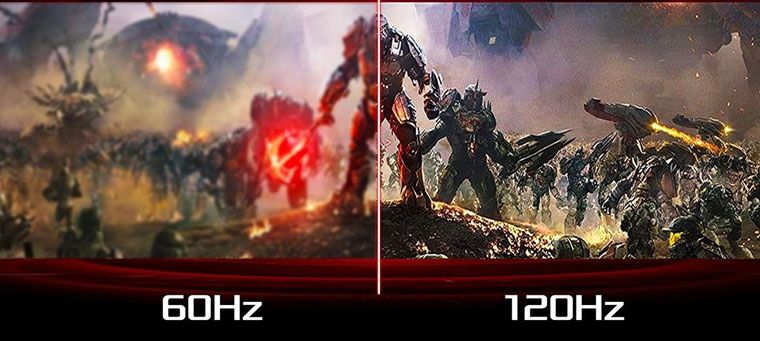
VIITE! Nopeampi malli on TN, tämä parametri saavuttaa 120 ja joskus jopa 144 hertsiä.
Tämän perusteella voisi päätellä, että mitä korkeampi virkistystaajuus, sitä parempi, ja tällä voi olla ratkaiseva rooli näytön valinnassa. Mutta onko tämä todella totta?
Mikä on parametrin merkitys
Yritetään ensin selvittää, mitä tämä käsite sisältää.Se liittyy ihmisen havaintoon ja jopa silmän rakenteeseen, joten aloitetaan siitä.
Biologisesti tapahtuu niin, että ihmisen näkö havaitsee liikkeen paremmin reunaosassaan kuin keskiosassaan. Mutta koska havaitsemme ruudulta tulevan tiedon tarkalleen silmien keskiosassa, elokuvantekijät ovat käyttäneet tätä elokuvan keksimisestä lähtien elokuvan säästämiseksi vierittämällä elokuvaa nopeudella 24 kuvaa sekunnissa - vähimmäismäärä kehyksiä jatkuvan liikkeen illuusiota varten, ei dioja.
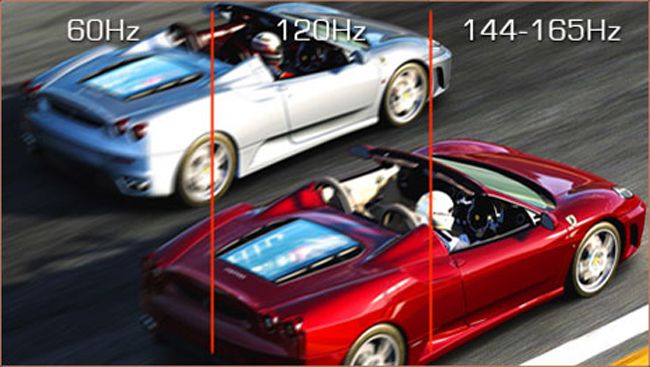
Kuitenkin, mitä tulee tietokonepeleihin, 24 kuvaa sekunnissa ei riitä. Tosiasia on, että kameran kuvaama liike on luonnollisesti "sumea", mutta koska tarkennus on yleensä yhteen kohteeseen, taustan epäterävyyttä ei havaita. Tietokonepelissä, jos tätä ei ole mukana ohjelmistossa, jopa nopein ja dynaamisin kehys voidaan keskeyttää ja kaikki yksityiskohdat näkyvät selvästi, koska näytönohjain on laskenut tämän asennuksen yhteydessä. Nopeudella 24 kuvaa sekunnissa animaatio näyttää "nykivältä" eikä sileältä.
On kokeellisesti todistettu, että optimaalinen nopeus videopelin katseluun on 50 kuvaa sekunnissa. Miksi tässä tapauksessa tarvitset tätä lukua korkeamman virkistystaajuuden? Tosiasia on, että jokaisella näytöllä on vasteaika, hyvin pieni millisekunteina mitattuna, mutta silti olemassa. Vastaavasti mitä enemmän signaaleja saapuu matriisiin, sitä tasaisempi kuva on, jonka monitori pystyy käsittelemään.
Näin ollen normaalissa tietokoneen käytössä, mukaan lukien videoiden katselu, 60 hertsin virkistystaajuus on paras vaihtoehto. Nykyaikaisiin videopeleihin tarvitset vähintään kaksi kertaa niin paljon.
Kuinka selvittää
Jos käytät Windows 7- tai 8-käyttöjärjestelmää, napsauta tyhjää kohtaa työpöydälläsi ja valitse "Näytön tarkkuus"
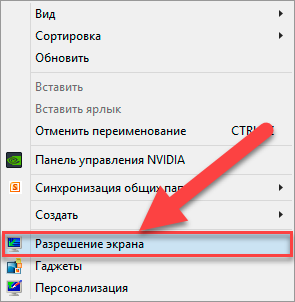
Jos näyttöjä on useita, valitse "Näyttö" -kohdassa haluamasi ja siirry sitten seuraavaan vaiheeseen - "Lisäasetukset".
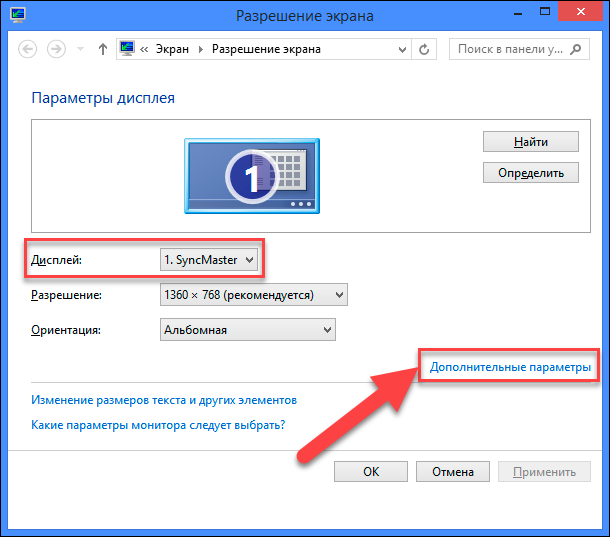
Siirry "Näyttö"-välilehdelle, jossa haluamasi "Näytön virkistystaajuus" -kohta sijaitsee.
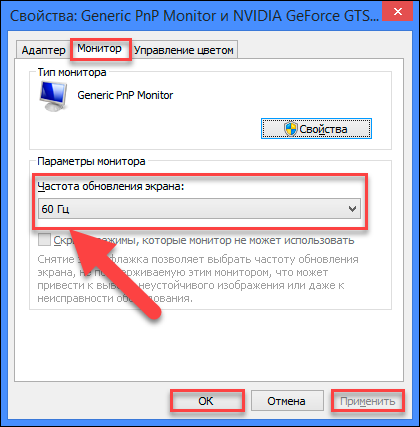
Nykyaikaisemmissa Windows 10 -järjestelmissä toimintojen järjestys ei ole paljon erilainen, ja se alkaa myös napsauttamalla tyhjää tilaa työpöydällä ja valitsemalla "Näyttöasetukset".
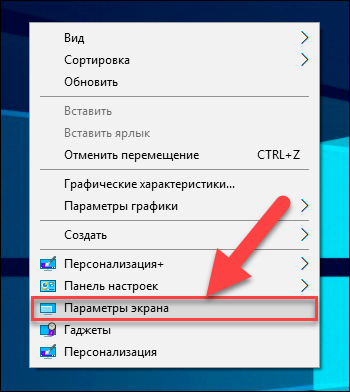
Valitse sivupalkista "Näyttö" ja sitten "Näytön lisäasetukset".
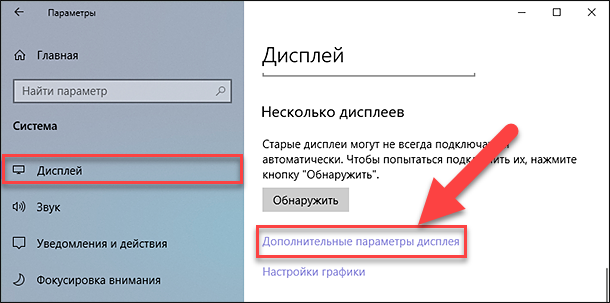
Tässä ikkunassa voit myös valita tarvitsemasi näytön.
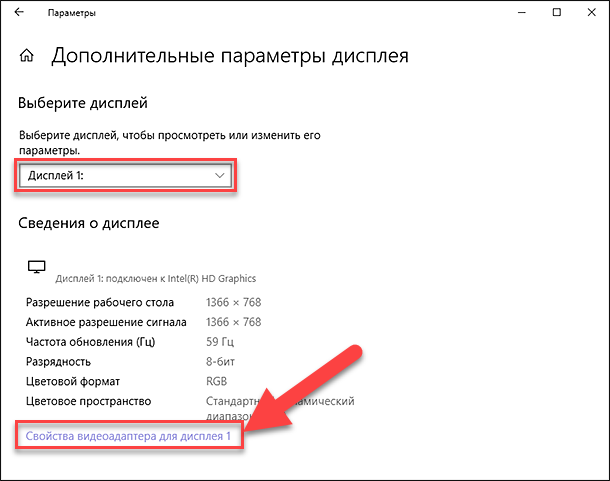
Sen jälkeen tarvitset "Näytä videosovittimen ominaisuudet" -kohdan.

Lopuksi, valitsemalla Monitor-välilehden, voit säätää näytön virkistystaajuuden asetuksia tarpeidesi mukaan.





